电脑性能检测方法,怎么测试电脑配置好坏。小编来告诉你更多相关信息。
怎么测试电脑配置好坏
关于这方面的知识你知道吗?怎么测试电脑配置好坏和电脑性能检测方法的方法内容,下面为详细的介绍。
小伙伴出去买电脑,最关心的就是电脑配置问题。买回电脑后,首先应该是查看自己的电脑配置,看看是否跟商家宣传的一样,有没有出现被更换的问题。那么怎么看电脑配置呢?怎么看电脑配置和型号?接下来小编就跟大家分享一下查看电脑配置的详细教程。

怎么看电脑配置1:使用设备管理器查看
很多小伙伴不知道怎么看电脑配置,不知道联想怎么查看电脑配置。其实我们可以使用设备管理器查看电脑配置。
具体步骤:
步骤1:右键点击【电脑】,选择【管理】选项。
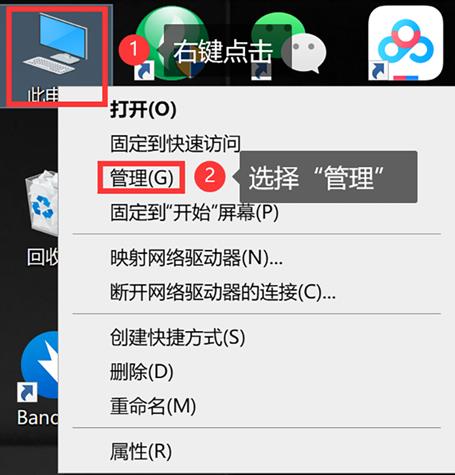
步骤2:点击左侧选项栏中的【设备管理器】,之后可以在右侧直接看到电脑的配置信息,比如【处理器】、【内存】、【显卡】、【声卡】、【网卡】等信息。
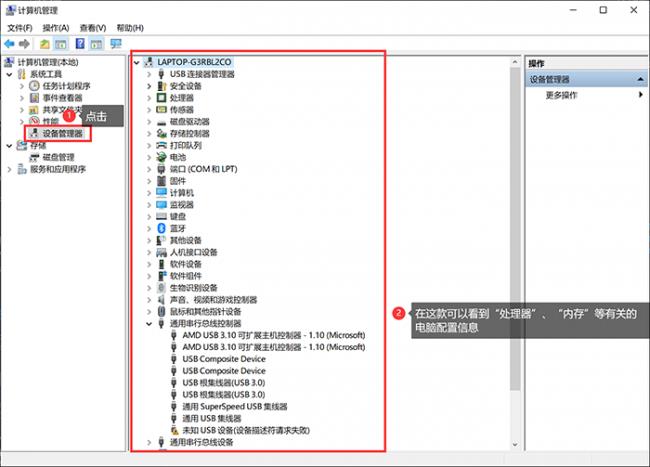
怎么看电脑配置2:使用运行命令查看
win10怎么看电脑配置?这里小编分享第2种查看电脑配置的方法,使用运行命令查看电脑配置。
步骤1:使用快捷键【win+r】调出windows运行窗口,在输入栏中,输入【msinfo32】,接着点击【确定】。
电脑性能检测方法,怎么测试电脑配置好坏。小编来告诉你更多相关信息。
怎么测试电脑配置好坏
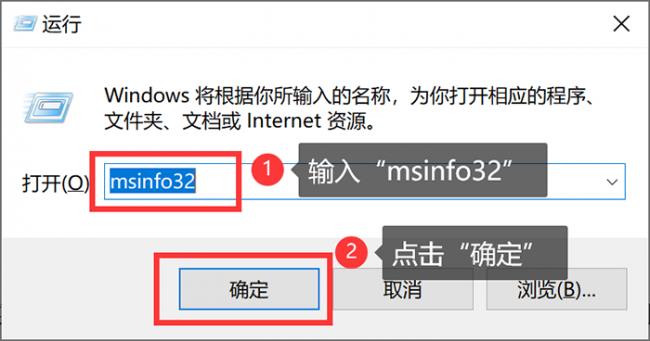
步骤2:打开计算机系统信息界面后,可以在这个界面中看到电脑的相关配置信息,比如操作系统信息、处理器信息等等。

步骤3:接着再次使用快捷键【win+r】打开运行窗口,输入【dxdiag】,点击【确定】。
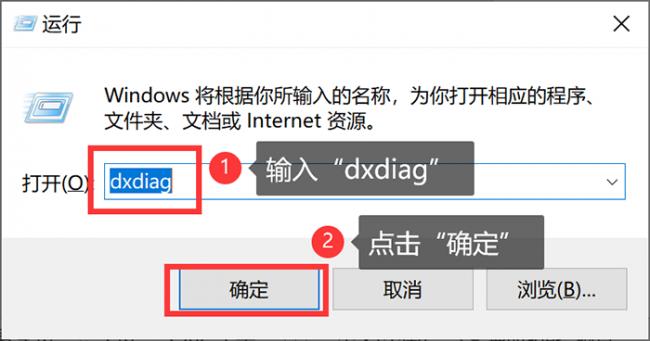
步骤4:在打开的DirectX诊断工具中,可以在【系统】选项下,查看电脑内存、系统、CPU等电脑配置信息,在【显示】选项下,可以查看电脑显卡等信息。
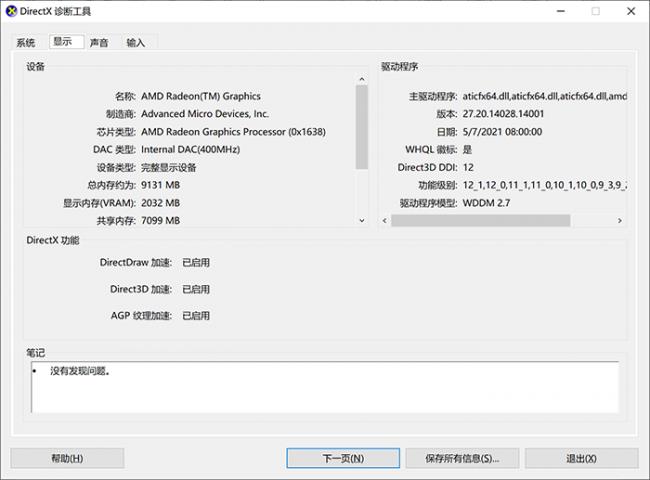
上面为您介绍的怎么测试电脑配置好坏 以及 电脑性能检测方法的全面方法讲解,希望为您起一个抛砖引玉袋作用,能解决您生活中的问题吧。
